Yılda 200 milyon kullanıcıya yardımcı olan zaman kazandıran yazılım ve donanım uzmanlığı. Teknoloji yaşamınızı yükseltmek için nasıl yapılır tavsiyeleri, haberler ve ipuçlarıyla size rehberlik ediyor.
Özel bir yazılım kullanın – Restoro (Önerilen)

Ayrıca, Restoro adlı üçüncü taraf bir araç kullanarak kayıt defterini Windows 10'da yedeklemeden geri yükleyebilirsiniz.
Bu harika araç, sisteminizin her zaman optimum durumda tutulmasını sağlar ve böylece endişe duymadan deneyimin keyfini çıkarmanızı sağlar.
Bu araç ayrıca PC'nizin hızını ve performansını optimize eder ve kötü amaçlı yazılımların tehlikeye attığı verileri geri yükler.
Keşfedin konuyla ilgili kapsamlı rehber nasıl kullanılacağı ve hangi yeteneklere sahip olduğu hakkında daha fazla ayrıntı için.
Restoro sunduğu için 7/24 telefon, sohbet ve e-posta desteği, yardım alamama konusunda asla endişelenmenize gerek yok.
Restoro yardım hattı, bilgisayarınızla ilgili herhangi bir sorunu çözmenize yardımcı olacaktır.
Diğer bazı kullanışlı özellikler:
- Kullanıcı dostu arayüz
- Gezinmesi ve kullanması kolay
- Eksik veya bozuk Windows dosyalarını otomatik olarak değiştirir
- Eksiksiz kötü amaçlı yazılım koruması
- Sisteminizin kötü amaçlı yazılımlara karşı tam koruması

restorasyon
Restoro, sadece birkaç fare tıklamasıyla hayatınızı kolaylaştırabilir. Sisteminizin sağlıklı kalmasını sağlamak için bu harika uygulamayı kullanın.
Şimdi İndirin
Windows 10'da Kayıt Defterini manuel olarak geri yükleyin

- öğesine dokunun. Windows anahtarı.
- Tür regedit arama kutusuna girin.
- Tıklamak Kayıt düzenleyici açmak için.
- Şu yöne rotayı ayarla:
HKEY_LOCAL_MACHINESYSTEMCurrentControlSetControlSession ManagerKonfigürasyon Yöneticisi
- sağ tıklayın Yapılandırma yöneticisi Ve git Yeni > DWORD (32-bit) Değeri.

- Ayarlamak EnablePeriodicBackup bu kayıt defteri değerinin adı olarak.
- EnablePeriodicBackup değerini verin 1.
- Kayıt Defteri Düzenleyicisi'ni kapatın.
- Bilgisayarını yeniden başlat.
- Yeniden başlatıldığında, Windows ilk yedeğini oluşturacaktır.
NOT: Bazen yedekleme klasörü 0KB gösterir. Bu sorunu yaşıyorsanız, bizim Görev Zamanlayıcı Windows 10 sorunları kılavuzu.
Görev Zamanlayıcı'da Windows 10 Kayıt Defteri'ni etkinleştirin/geri yükleyin

- Tıkla Başlangıç menüsü buton.
- Aramak Görev Zamanlayıcısı ve açmak için sonucu tıklayın.
- Bu yola gidin:
Görev Zamanlayıcı Kitaplığı > Microsoft > Windows > Kayıt Defteri
- sağ tıklayın RegIdleBackup ve seçin Çalıştırmak.
Bu prosedür, Windows 10 kayıt defterini çalıştırma ve yedekleme görevini tetikler. RegBack klasöründeki tüm eski yedeklerin üzerine yazar.
Bu işlemleri yaptıktan sonra Windows 10 Registry'yi yedeklemeden nasıl geri yükleyeceğinizi öğrenmiş olacaksınız.
Bu kılavuz ayrıca Windows 10 kayıt defterinin yedeklenmesini nasıl etkinleştireceğinizi gösterir. Bu çözümleri kullanarak Windows 10 kayıt defterini geri yükleyemediyseniz, aşağıdaki yorumla bize bildirin.
© Telif Hakkı Windows Raporu 2021. Microsoft ile ilişkili değil

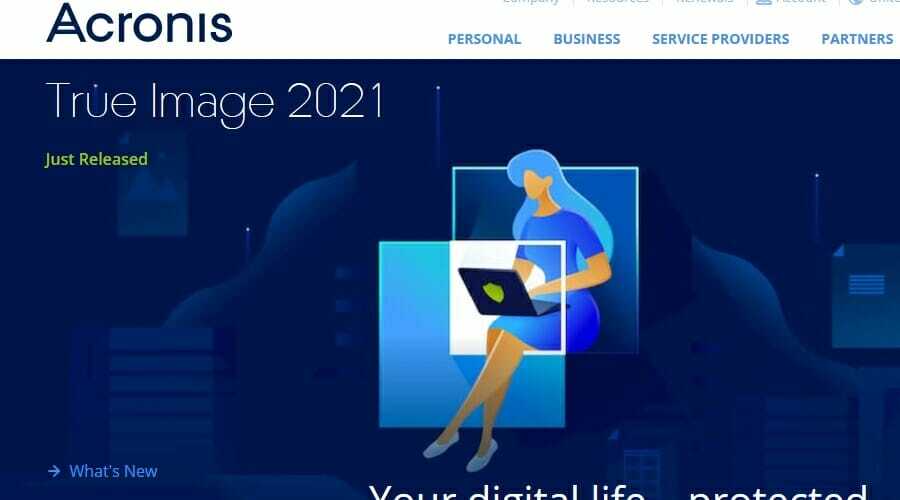
![10+ en iyi flash sürücü dosya kurtarma yazılımı [2021 Kılavuzu]](/f/4f09f5de5da6d70eadb72aace5977546.jpg?width=300&height=460)